计算机网络实验4-IP协议实验
计算机ip实验报告

计算机ip实验报告计算机IP实验报告引言:计算机网络是现代社会中不可或缺的一部分,而IP(Internet Protocol)则是构成互联网的基础协议之一。
通过IP协议,我们能够实现计算机之间的通信和数据传输。
本实验旨在探索和了解计算机IP的工作原理和应用。
一、IP的基本概念IP是一种网络协议,用于在互联网上定位和寻址计算机。
它是一种面向数据报的协议,将数据分割成小的数据包进行传输。
每个计算机在网络中都有一个唯一的IP地址,类似于我们现实生活中的门牌号码,用于标识和定位计算机。
二、IP地址的分类和格式IP地址由32位二进制数表示,通常以四个十进制数表示,每个数之间用点分隔。
例如,192.168.0.1就是一个IP地址。
根据IP地址的范围,可以将其分为A类、B类、C类等不同的分类。
不同的分类决定了IP地址的可用范围和网络规模。
三、IP地址的分配和管理IP地址的分配和管理是由ICANN(Internet Corporation for Assigned Namesand Numbers)负责的。
ICANN负责分配全球唯一的IP地址,以确保互联网上的每个计算机都有一个独特的标识。
此外,还有一些机构负责管理特定地区或国家的IP地址分配。
四、IP地址的应用场景1. 网络通信:IP地址是计算机之间进行通信的基础。
通过IP地址,我们可以实现电子邮件、网页浏览、文件传输等功能。
2. 网络安全:IP地址在网络安全中扮演重要角色。
通过IP地址,网络管理员可以追踪和监控网络活动,防止恶意攻击和非法访问。
3. 地理定位:有些应用程序可以通过IP地址确定用户的地理位置。
例如,当我们使用手机上的地图应用时,它可以根据我们的IP地址显示我们的位置。
五、IP地址的动态分配和静态分配IP地址可以通过动态分配和静态分配两种方式获得。
动态分配是指通过DHCP (Dynamic Host Configuration Protocol)服务器自动分配IP地址,适用于大规模的网络环境。
ip协议实验

ip协议实验一、实验目的本实验旨在通过模拟IP协议进行实验,了解和掌握IP协议的基本原理和工作机制。
二、实验设备1. 两台计算机(计算机A和计算机B)2. 网络模拟器软件三、实验步骤1. 连接计算机A和计算机B使用网络模拟器软件,将计算机A和计算机B连接到同一个局域网中。
2. 配置IP地址在计算机A和计算机B上进行IP地址配置,确保两台计算机处于同一个子网中。
例如,将计算机A的IP地址设置为192.168.1.1,将计算机B的IP地址设置为192.168.1.2。
3. 发送数据包在计算机A上执行以下步骤:a. 打开命令提示符窗口,输入“ping 192.168.1.2”命令,向计算机B 发送数据包。
b. 观察命令提示符窗口中的回显信息,判断数据包是否发送成功,并记录下发送数据包的时间和返回数据包的时间。
c. 统计发送数据包的丢失率。
4. 抓包分析在计算机B上使用抓包工具(如Wireshark)进行抓包,获取从计算机A发送到计算机B的数据包。
分析数据包的各个字段,包括源IP地址、目的IP地址、TTL(生存时间)、标识符、数据长度等信息。
5. 路由表配置在计算机A上配置路由表,将数据包发送到计算机B的路径设定为默认网关或自定义路由。
6. 路由选择通过命令提示符窗口输入“tracert 192.168.1.2”命令,观察数据包在传输过程中经过的路由器。
7. 实验总结根据实验结果,总结IP协议的工作原理和特点,包括数据包的发送和接收过程、路由选择机制等。
四、实验注意事项1. 实验中的IP地址仅作示例,具体配置时请根据实际情况进行设置。
2. 实验过程中,可能会遇到数据包发送失败、延迟较高、丢包率较高等问题,可根据实际情况进行故障排除和调试。
五、实验扩展1. 尝试使用不同的网络模拟器软件,比较它们的功能和性能。
2. 设计一个更复杂的网络拓扑,包含多个子网和路由器,模拟更真实的网络环境。
3. 探索IP协议中的其他关键概念,如IP分片、互联网寻址和子网划分等。
计算机网络实验内容

计算机网络实验组网示意图无线组网图光纤组网图实验1 IP地址设定及网络监测常用命令1.1实验目的掌握IP地址的含义、表示方法及在Windows操作系统下配置,掌握TCP/IP协议安装方法,了解如何在windows操作系统下配置IP地址,从而为实现计算机间的网络互联打下基础。
掌握网络环境下常用监测命令、监视并分析网络故障原因。
1.2实验内容对windows操作系统有个基本的了解,会对其进行简单的操作。
大体了解IP地址的作用、分类和表示方法。
在命令行方式下分别运行Ipconfig、Tracert、Netstat、Ping、Arp、Route等命令,观察输出结果。
1.3实验设备及条件该实验要求若干台装有windows操作系统的计算机,并且计算机间在物理上实现了互联。
1.4实验原理通过设定合理的IP地址,使不同的计算机间能够互相进行访问。
1.5实验步骤(报告中的实验步骤抄写红色字体部分)(1)查看网络的物理连接是否良好。
(2)选取一台计算机(称为计算机A),进入windows XP操作系统,通过检查屏幕右下角“任务栏”中的图标,来查看计算机间是否已连接上了,该图标表示计算机间没连接好。
(3)通过鼠标右键单击 Windows 桌面上的“网上邻居”图标,在弹出的菜单中选择“属性”打开。
打开后的windows“网上邻居”属性如图1-2所示。
图1-2 “网上邻居”属性窗口图1-3 选择本地连接属性(4)然后右击“本地连接”,在下拉的列表框中单击“属性”按钮,则会打开“本地连接属性”窗口,如图1-3所示。
(5)在该窗口中选择选择“internet协议”,然后单击“属性”按钮,则会弹出“internet协议属性”窗口,如图1-4和图1-5所示。
图 1-4 选择internet属性图1-5 Internet属性窗口(6)在Internet属性窗口中输入相应的IP地址和子网掩码,如图1-6所示。
图 1-6 IP地址输入其中我们输入的IP地址为10.10.205.98,输入的子网掩码是255.255.255.0。
实验四TCPIP协议属性设置报告
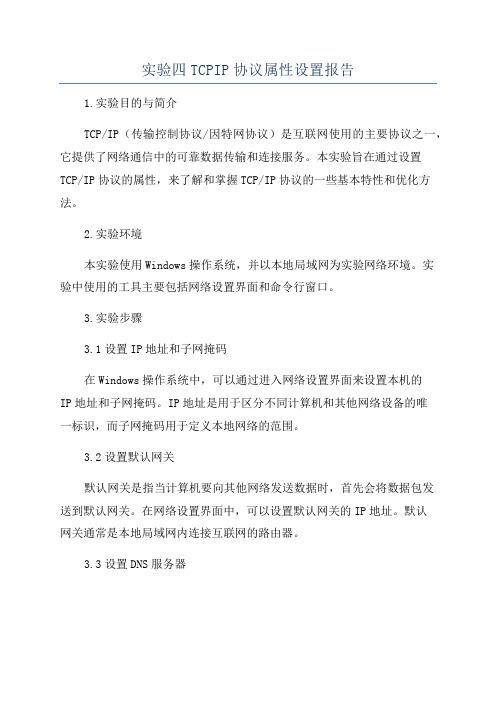
实验四TCPIP协议属性设置报告1.实验目的与简介TCP/IP(传输控制协议/因特网协议)是互联网使用的主要协议之一,它提供了网络通信中的可靠数据传输和连接服务。
本实验旨在通过设置TCP/IP协议的属性,来了解和掌握TCP/IP协议的一些基本特性和优化方法。
2.实验环境本实验使用Windows操作系统,并以本地局域网为实验网络环境。
实验中使用的工具主要包括网络设置界面和命令行窗口。
3.实验步骤3.1设置IP地址和子网掩码在Windows操作系统中,可以通过进入网络设置界面来设置本机的IP地址和子网掩码。
IP地址是用于区分不同计算机和其他网络设备的唯一标识,而子网掩码用于定义本地网络的范围。
3.2设置默认网关默认网关是指当计算机要向其他网络发送数据时,首先会将数据包发送到默认网关。
在网络设置界面中,可以设置默认网关的IP地址。
默认网关通常是本地局域网内连接互联网的路由器。
3.3设置DNS服务器DNS(域名系统)服务器用于将域名转换为对应的IP地址。
在网络设置界面中,可以设置DNS服务器的IP地址。
一般来说,可以使用本地路由器或者互联网服务提供商提供的DNS服务器。
3.4设置TCP/IP属性通过命令行窗口可以使用"ipconfig"命令查看当前TCP/IP属性的详细信息。
可以通过命令行窗口中的一系列命令来设置TCP/IP属性,例如设置TCP缓冲区大小、调整TCP拥塞控制算法等等。
3.5实验结果与分析设置完TCP/IP属性后,可以使用一些网络性能测试工具来评估网络连接的质量和性能。
例如可以使用Ping命令检测网络延迟和丢包率,使用速度测试工具来测试网络带宽等等。
4.实验总结与心得TCP/IP协议是互联网中最常用的通信协议之一,对于网络通信的质量和性能具有重要影响。
通过实验,我了解到TCP/IP协议的一些基本特性和连接调优方法,并且掌握了调整TCP/IP属性的操作方法。
在实验过程中,我发现通过调整TCP缓冲区大小可以提高TCP连接的传输速度,并且可以通过调整TCP的拥塞控制算法来改善网络拥塞时的传输性能。
2024版《计算机网络》实验指导书

使用`tracert`命令跟踪路 由路径
使用`ping`命令测试网络 连通性
使用`netstat`命令查看网 络连接状态
实验结果与分析
1. 网络配置结果 展示主机名、IP地址、子网掩码和默
认网关的配置结果 2. TCP/IP协议分析结果
展示捕获的数据包,并分析各层协议 头部信息,包括源/目的IP地址、源/ 目的端口号、协议类型等
01 1. 环境搭建
02
安装和配置实验所需的软件和工具,如虚拟机、操作系
统、网络模拟器等;
03
构建实验网络拓扑,包括内部网络、外部网络和防火墙
等组成部分。
实验内容和步骤
2. 防火墙配置
选择一种防火墙软件或设备,如iptables、pfSense等; 配置防火墙规则,包括访问控制列表(ACL)、网络地址转换(NAT)、 端口转发等;
1. 连接路由器和交换机, 并启动设备
实验步骤
01
03 02
实验内容和步骤
3. 配置路由器接口,并启用路由协议 4. 配置交换机VLAN,并启用STP 5. 验证配置结果,确保网络连通性
实验结果与分析
01
实验结果
02
路由器和交换机配置成功,网络连通性良好
03
各设备运行状态正常,无故障提示
04
分析
02 如何提高网络服务器的安全性和稳定性?
03
如何优化网络服务器的性能?
04
在实际应用中,如何管理和维护网络服务 器?
05
实验五:网络安全与防火 墙配置
实验目的和要求
理解和掌握网络安全的基本概念和原 理;
通过实验,了解防火墙在网络安全中 的作用和重要性。
Ipv4协议收发实验
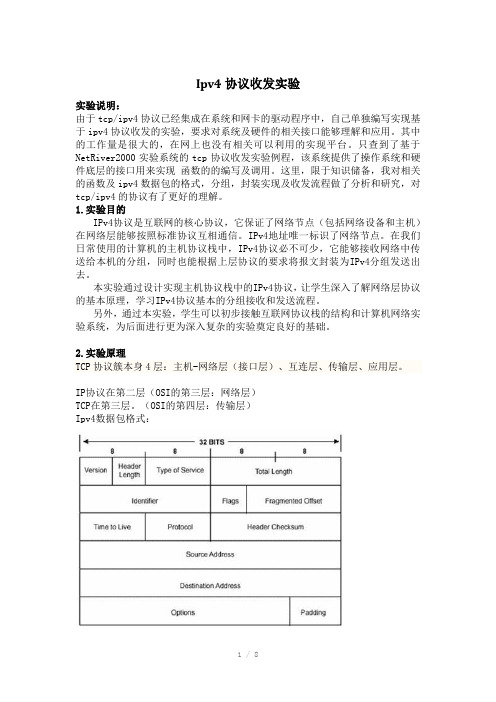
Ipv4协议收发实验实验说明:由于tcp/ipv4协议已经集成在系统和网卡的驱动程序中,自己单独编写实现基于ipv4协议收发的实验,要求对系统及硬件的相关接口能够理解和应用。
其中的工作量是很大的,在网上也没有相关可以利用的实现平台。
只查到了基于NetRiver2000实验系统的tcp协议收发实验例程,该系统提供了操作系统和硬件底层的接口用来实现函数的的编写及调用。
这里,限于知识储备,我对相关的函数及ipv4数据包的格式,分组,封装实现及收发流程做了分析和研究,对tcp/ipv4的协议有了更好的理解。
1.实验目的IPv4协议是互联网的核心协议,它保证了网络节点(包括网络设备和主机)在网络层能够按照标准协议互相通信。
IPv4地址唯一标识了网络节点。
在我们日常使用的计算机的主机协议栈中,IPv4协议必不可少,它能够接收网络中传送给本机的分组,同时也能根据上层协议的要求将报文封装为IPv4分组发送出去。
本实验通过设计实现主机协议栈中的IPv4协议,让学生深入了解网络层协议的基本原理,学习IPv4协议基本的分组接收和发送流程。
另外,通过本实验,学生可以初步接触互联网协议栈的结构和计算机网络实验系统,为后面进行更为深入复杂的实验奠定良好的基础。
2.实验原理TCP协议簇本身4层:主机-网络层(接口层)、互连层、传输层、应用层。
IP协议在第二层(OSI的第三层:网络层)TCP在第三层。
(OSI的第四层:传输层)Ipv4数据包格式:3 实验要求在理解TCP/Ipv4协议数据格式及处理流程的基础上,根据计算机网络实验系统所提供的上下层接口函数和协议中分组收发的主要流程,设计实现一个简单的IPv4分组收发模块。
要求实现的主要功能包括:1)IPv4分组的基本接收处理;2)IPv4分组的封装发送;3)理解对IPv4协议中的选项和分片处理的原理4 .实验内容1)实现IPv4分组的基本接收处理功能对于接收到的IPv4分组,检查目的地址是否为本地地址,并检查IPv4分组头部中其它字段的合法性。
实验四 IP协议分析

实验四 IP协议分析实验四 IP协议/TCP协议分析实验一、实验目的通过对截获帧进行分析,验证TCP/IP的主要协议和协议的层次结构,掌握对应数据包的内部封装结构。
二、实验内容使用Ethereal网络监听软件对TCP/IP体系下的以太网链路层MAC帧,网络层ARP协议、ICMP协议和IP协议,传输层TCP协议和UDP协议格式进行分析。
三、实验知识局域网按照网络拓扑结构可以分为星形网、环形网、总线网和树形网,相应代表性的网络主要有以太网、令牌环形网、令牌总线网等。
局域网经过近三十年的发展,尤其是近些年来快速以太网(100Mb/s)、吉比特以太网(1Gb/s)和10吉比特以太网(10Gb/s)的飞速发展,采用CSMA/CD(Carrier sense,Multiple Access with Collision detection)接入方法的以太网已经在局域网市场中占有绝对优势,以太网几乎成为局域网的同义词。
因此,本章的实验以以太网为主。
以太网MAC帧常用的以太网MAC帧格式有两种标准,一种是DI_ Ethemet V2标准,另一种是IEEE 的802.3标准。
图 4-1显示了这两种不同的MAC帧格式。
这种802.3+802.2帧已经很少使用了当长度/类型字段表示长度时 6 802.3 字节 MAC帧目的地址 6 源地址 1 1 802.2 字节 1 LLC帧 DSAP SSAP 控制 2 1 1 1 IP数据 IP层数据 43_1497 数据 4 FCS LLC子层长度/类型 DSAP SSAP 控制 MAC子层 IP数据 6 以太网V2 字节目的地址 MAC帧插入 8字节 7字节 1字节 MAC帧 6 源地址 2 长度/类型 46_1500 IP数据 4 FCS IP层 MAC子层物理层 10101010101010??101010101010 10101011 前同步码帧开始定界符图 4-1 Ethernet和IEEE 802.3/802.2定义的帧封装结构Ethernet V2标准的MAC帧格式DI_ Ethernet V2标准是指数字设备公司(Digital Equipment Corp.)、英特尔公司(Intel Corp.)和_ero_公司在1982年联合公布的一个标准。
实验4_北航研究生计算机网络实验
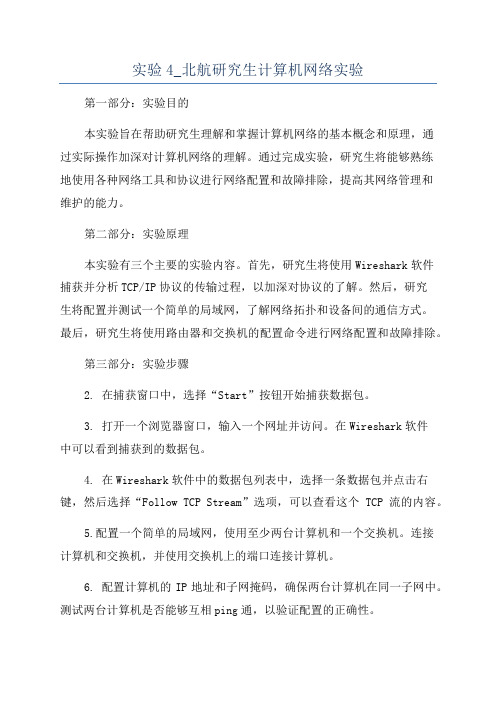
实验4_北航研究生计算机网络实验第一部分:实验目的本实验旨在帮助研究生理解和掌握计算机网络的基本概念和原理,通过实际操作加深对计算机网络的理解。
通过完成实验,研究生将能够熟练地使用各种网络工具和协议进行网络配置和故障排除,提高其网络管理和维护的能力。
第二部分:实验原理本实验有三个主要的实验内容。
首先,研究生将使用Wireshark软件捕获并分析TCP/IP协议的传输过程,以加深对协议的了解。
然后,研究生将配置并测试一个简单的局域网,了解网络拓扑和设备间的通信方式。
最后,研究生将使用路由器和交换机的配置命令进行网络配置和故障排除。
第三部分:实验步骤2. 在捕获窗口中,选择“Start”按钮开始捕获数据包。
3. 打开一个浏览器窗口,输入一个网址并访问。
在Wireshark软件中可以看到捕获到的数据包。
4. 在Wireshark软件中的数据包列表中,选择一条数据包并点击右键,然后选择“Follow TCP Stream”选项,可以查看这个TCP流的内容。
5.配置一个简单的局域网,使用至少两台计算机和一个交换机。
连接计算机和交换机,并使用交换机上的端口连接计算机。
6. 配置计算机的IP地址和子网掩码,确保两台计算机在同一子网中。
测试两台计算机是否能够互相ping通,以验证配置的正确性。
7. 配置一个路由器,将两个子网连接起来。
配置路由器的IP地址、子网掩码和默认网关。
测试两个子网的计算机是否能够互相ping通,以验证配置的正确性。
8. 配置一个交换机,将多个子网连接起来。
使用交换机的端口连接路由器和各个子网的计算机。
测试各个子网的计算机是否能够互相ping 通,以验证配置的正确性。
第四部分:实验总结通过完成本实验,研究生将对计算机网络的基本原理和概念有更深入的了解。
研究生能够熟练地使用Wireshark软件进行数据包捕获与分析,了解TCP/IP协议的传输过程。
研究生还能够独立配置和维护一个简单的局域网,使用路由器和交换机的命令进行网络配置和故障排除。
计算机ip实验报告

计算机ip实验报告计算机IP实验报告引言:计算机网络是当今社会中不可或缺的一部分,而IP(Internet Protocol)作为网络通信的基础协议之一,起到了重要的作用。
本篇实验报告将介绍IP协议的基本概念、实验目的、实验过程和实验结果,并对实验结果进行分析和总结。
一、IP协议的基本概念IP协议是互联网中最为重要的协议之一,它负责将数据包从源主机发送到目标主机。
IP协议通过为每个主机分配一个独特的IP地址,实现了数据在网络中的唯一寻址和路由功能。
IP地址由32位二进制数表示,通常以点分十进制的形式呈现。
二、实验目的本次实验的目的是深入了解IP协议的工作原理,并通过实际操作来加深对IP地址的理解。
通过该实验,我们将学习如何配置和管理IP地址,以及如何解决IP冲突和子网划分的问题。
三、实验过程1. IP地址配置在实验开始前,我们首先需要配置主机的IP地址。
打开计算机的网络设置界面,根据实验要求,选择合适的IP地址和子网掩码进行配置。
确保每个主机都有唯一的IP地址,以避免冲突。
2. IP地址冲突解决在实验过程中,我们可能会遇到IP地址冲突的问题。
当两台主机拥有相同的IP地址时,会导致网络通信故障。
为了解决这个问题,我们可以使用网络工具来扫描局域网中的IP地址,并检测是否存在冲突。
一旦发现冲突,我们需要手动更改其中一台主机的IP地址,以确保网络正常运行。
3. 子网划分在实验中,我们还需要学习如何进行子网划分。
子网划分可以将一个大型网络划分为多个较小的子网络,提高网络的性能和安全性。
通过设置子网掩码,我们可以确定网络中的主机数量和子网数量,并进行合理的划分。
四、实验结果通过实验,我们成功完成了IP地址的配置和管理,解决了IP地址冲突的问题,并学习了子网划分的方法。
实验结果显示,网络通信正常,各个主机之间能够稳定地进行数据传输。
五、实验分析和总结通过本次实验,我们深入了解了IP协议的工作原理和基本概念。
我们学会了如何配置和管理IP地址,解决IP冲突的问题,并掌握了子网划分的方法。
计算机网络ip协议实验报告范文

计算机网络ip协议实验报告范文计算机网络ip协议实验报告范文一、实验目的1. 掌握几种常用的网络命令,通过使用这些命令能检测常见网络故障2. 理解各命令的含义,并能解释其显示内容的意义二、实验内容1. 运行 Windows 常用的网络命令,ipconfig、ping、netstat、nbtstat、arp、route、 net、tracert2. 利用子网掩码、实现子网的划分3. 了解 VRP 的各种视图及各视图下的常用命令三、实验原理、方法、手段该实验通过执行一些常用的网络命令,来了解网络的状况、性能,并对一些网络协议能更好的理解。
下面介绍一下实验中用到的网络命令:1. ipconfig 命令该命令显示IP 协议的具体配置信息,命令可以显示网络适配器的物理地址、主机的IP 地址、子网掩码以及默认网关等,还可以查看主机名、DNS 服务器、节点类型等相关信息。
2. ping 命令该命令用于测试网络联接状况以及信息发送和接收状况。
3. netstat 命令该命令用于检验网络连接情况,它可以显示当前正在活动的网络连接的详细信息。
4. nbtstat 命令该命令用于查看本地计算机或远程计算机上的NetBIOS 的统计数据,显示协议统计情况以及当前TCP/IP 的连接所使用NETBIOS 情况,运用NETBIOS,可以查看本地计算机或远程计算机上的NETBIOS 名字列表。
5. arp 命令使用ARP 命令,你能够查看本地计算机或另一台计算机的'ARP 高速缓存中的当前内容,也可以用人工方式输入静态的网卡物理地址/IP 地址对,使用这种方式为缺省网关和本地服务器等常用主机进行这项操作,有助于减少网络上的信息量。
6. route 命令ROUTE 命令用于显示、人工添加和修改路由表项目。
7. net 命令net 命令是WIN 系列里面最有用的网络方面的命令之一,它不是一个命令,而是一组命令。
8. tracert 命令Tracert 使用很简单,只需要在tracert 后面跟一个IP 地址或URL,tracert 会在进行相应的域名转换的。
ip实验报告
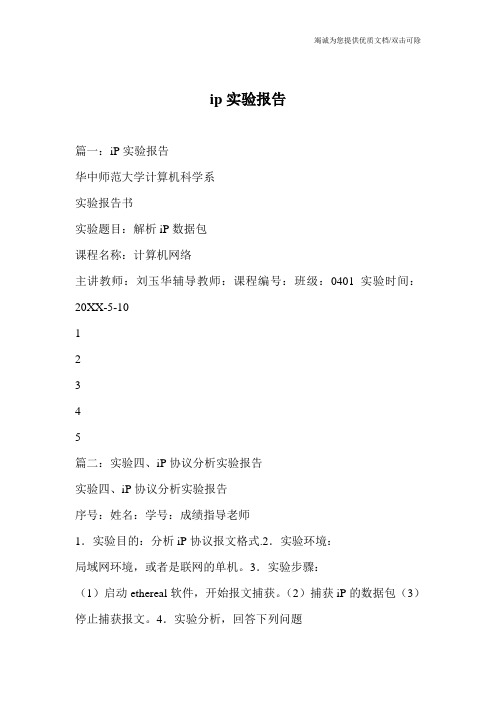
ip实验报告篇一:iP实验报告华中师范大学计算机科学系实验报告书实验题目:解析iP数据包课程名称:计算机网络主讲教师:刘玉华辅导教师:课程编号:班级:0401实验时间:20XX-5-1012345篇二:实验四、iP协议分析实验报告实验四、iP协议分析实验报告序号:姓名:学号:成绩指导老师1.实验目的:分析iP协议报文格式.2.实验环境:局域网环境,或者是联网的单机。
3.实验步骤:(1)启动ethereal软件,开始报文捕获。
(2)捕获iP的数据包(3)停止捕获报文。
4.实验分析,回答下列问题(1)请说明你是如何获得iP的捕获文件,并附上捕获的截图。
答:清空浏览器缓存,打开ethereal软件,开始报文捕获。
启动某个基于TcP的应用程序,打开浏览器输入。
(3)等出现浏览的网页后停止数据包的捕获。
(4)出现协议分析界面,将filter一栏填入ip,则只显示ip协议信息(2)通过捕获的数据包分析iP的报文结构,将iP协议树中各名字字段,字段长度,(3)请举例说明iP协议中iP分组分片和组装的过程。
答:iP协议在传输数据包时,将数据报文分为若干分片进行传输,并在目标系统中进行重组。
这一过程称为分片(fragmentation)。
iP分片(Fragmentation)发生在要传输的iP报文大小超过最大传输单位mTU(maximumTransmissionUnit)的情况。
比如说,在以太网(Ethernet)环境中可传输最大iP报文大小(mTU)为1500字节。
如果要传输的报文大小超过1500字节,则需要分片之后进行传输。
由此可以看出,iP分片在网络环境中是经常发生的事件。
5.实验总结,总结你在实验过程中遇到的问题和解决的方法。
答:(1)、实验过程中由于对ip协议的不熟悉,不明白各个字段的具体含义与作用,通过看书和查看相关的资料能够很好的完成实验。
(2)对ip协议的分组分片和组装的过程的知识掌握还不是彻底,还是不能熟练、正确的对其进行分析。
TCPIP协议分析_实验4_分析ARP缓冲区、IPv4和IPv6的路由表和路由协议

《TCP/IP协议分析》实验报告实验序号:4 实验项目名称:分析ARP缓冲区、IPv4和IPv6的路由表和路由协议20网工学号姓名专业、班实验地点指导教师实验时间2022-09-28 一、实验目的、步骤和结果动手项目4-1:管理本地ARP缓冲区项目目标:学习如何管理本地ARP的内容。
(1)单击Start(开始)按钮,单击Run(运行),在Open(打开)文本框中输入cmd,单击OK(确定)按钮。
屏幕上显示一个命令提示符窗口。
(2)在命令提示符下,输入arp -a命令,按Enter 键,浏览本地ARP缓冲区的内容。
记录出现在ARP缓冲区中的任何项。
(3)输入arp -d命令,按Enter键,删除本地ARP缓冲区的内容。
(4)输入arp -a命令,按Enter键,再次浏览ARP缓冲区。
记录出现在你的ARP缓冲区中的新项。
此时缓冲区应该为空。
(5)输入ping ip_address命令,其中ip_address 本地网络中的一台IP主机,然后按Enter键。
(6)在ping命令运行结束后,输入arp -a命令并按Enter 键,再次查看ARP缓冲区的内容,记录出现的新项。
此时的ARP缓冲区应只有ping之后的项了,如图所示。
动手项目4-2:读取本地IPv4路由表项目描述:学习如何查看本地计算机IPv4网卡路由表。
(1)单击Start(开始)按钮,单击Run(运行)按钮,在Open(打开)文本框中输入cmd,单击OK(确定)按钮。
屏幕上显示一个命令提示符窗口。
(2)在命令提示符下,输入netsh命令,并按Enter键。
(3)在netsh提示符后面,输入interface ipv4命令,然后按Enter 键。
(4)在命令提示符下,输入show route 命令,并按Enter键,查看本地IPv4路由表,如图所示。
(5)输入exit命令并按Enter 键,然后再输入exit命令并按Enter键,关闭命令提示符窗口。
(完整)计算机网络课程网际协议IP地址实验报告

重庆师范大学课程名称:计算机网络实验题目:网际协议IP姓名:专业:学院:指导老师:时实验三网际协议IP实验目的:1、掌握IP数据报的报文格式2、掌握IP检验和计算方法3、掌握子网掩码和路由转发4、理解特殊IP地址的含义5、理解IP分片过程实验环境配置采用网络结构二实验原理一、IP报文格式IP数据报是由IP首部加数据组成的,IP首部的最大长度不超过60字节。
IP数据报文格式如下图所示:二、IP分片链路层具有最大传输单元(MTU)这个特性,它限制了数据帧的最大长度。
不同的网络类型有一股上限值。
以太网通常是1500字节。
如果IP层有数据包要传输,而数据包的长度超过了MTU,那么IP层就要对数据包进行分片操作,使每一片长度都小于MTU。
IP 首部中“16位标识”、“3位标志”和“13位片偏移”包含了分片和重组所需的信息。
另外,当数据被分片后,每个片的“16位总长度”的值要改为该片的长度值。
三、IP路由表大部分网络层设备(包括PC机、三层交换机、路由器等)都存储着一张记录路由信息的表格,称为路由表。
一张路由表由许多表项组成。
网络层设备收到数据报后,根据其目的IP地址查找路由表确定数据报传输的最佳路径(下一跳)。
然后利用网络层的协议重新封装数据报,利用下层提供的服务把数据报转发出去。
路由表的项目一般含有五个基本字段:目的地址、网络掩码、下一跳地址、接口、度量。
路由表匹配顺序如下:直接交付:路由表项的“目的地址”字段是交付主机的本网络地址。
特定主机交付:路由表项的“目的地址”字段是某台特定主机的IP地址。
特定网络交付:路由表项的“目的地址”字段是另一个网络的地址。
默认交付:路由表项的“目的地址”字段是一个默认路由器(默认网关)。
四、路由选择过程路由选择模块从IP处理模块接收到IP分组后,使用该分组的目的IP地址同路由表中的每一个项目按特定的顺序(路由表匹配顺序)查找匹配项,当找到第一个匹配项后就不再继续寻找了,这样就完成了路由选择过程。
计算机网络ip实验报告

计算机网络ip实验报告《计算机网络IP实验报告》摘要:本实验报告旨在探讨计算机网络中IP地址的重要性和作用,通过实际操作和实验验证IP地址的配置和使用方法,以及不同网络设备间的通信和数据传输过程。
一、实验目的1. 了解IP地址的作用和分类2. 掌握IP地址的配置方法3. 理解不同网络设备间的通信原理二、实验环境1. 实验设备:计算机、路由器、交换机2. 实验软件:Windows操作系统、网络配置工具三、实验步骤1. 配置计算机IP地址在Windows操作系统中,打开控制面板,进入网络和共享中心,点击更改适配器设置,选择本地连接,右键点击属性,选择Internet协议版本4(TCP/IPv4),手动配置IP地址、子网掩码和默认网关。
2. 配置路由器IP地址使用浏览器登录路由器管理界面,进入网络设置,配置路由器的IP地址、子网掩码和默认网关。
3. 配置交换机IP地址同样使用浏览器登录交换机管理界面,进入网络设置,配置交换机的IP地址、子网掩码和默认网关。
4. 测试通信在配置完成后,进行计算机、路由器、交换机间的通信测试,确认能够相互通信和数据传输。
四、实验结果经过实验操作和测试,成功配置了计算机、路由器、交换机的IP地址,并进行了通信测试,实现了不同设备间的数据传输和通信。
五、实验总结IP地址作为计算机网络中的重要组成部分,是实现网络通信和数据传输的基础。
通过本次实验,加深了对IP地址的理解和掌握了IP地址的配置方法,同时也了解了不同网络设备间的通信原理。
在今后的网络管理和维护中,将更加熟练地进行IP地址的配置和网络设备的管理,确保网络的稳定和安全运行。
六、实验感想通过本次实验,深刻体会到了IP地址在计算机网络中的重要性,同时也感受到了网络配置和管理的复杂性。
在今后的学习和工作中,将继续深入研究网络技术,不断提升自己的网络管理能力,为实现网络的高效运行和安全保障做出贡献。
以上就是本次计算机网络IP实验的报告内容,希望能对大家有所帮助。
宁波大学计算机网络实验四

宁波大学计算机网络实验四宁波大学信息科学与工程学院计算机网络第四章DIY!now电子版实验报告班级:通信112班姓名:徐威学号:116040040 完成时间:2012-12-29 [注] 1. 每个实验问题回答时可以采用截图辅助说明; 2. 实验报告打包成rar文件,传到Reports3文件夹,并用学号+姓名+章号命名,如:07410005张山- 3. 请独立完成实验和报告,实验报告分析和数据要一致。
实验得分 1 2 3 4IP协议分析实验时间:12-24 客户端IP:RACK编号:5A A.上传的文件名是:4-1。
一、捕获traceroute 二、观察捕获的数据Q1.选择你的电脑所发送的第一个ICMP请求消息,在包详细信息窗口扩展包的Internet协议部分。
你的电脑的IP地址是多少?答:电脑的ip地址:Q2.在IP包头部,上层协议区域的值是多少?答:上层协议区域的值是 1 Protocol: ICMP (1) 头部有多少字节?IP数据包的有效载荷是多少字节?解释你是怎样确定有效载荷的数量的?答:有效载荷是36字节,Q4.这个IP数据包被分割了吗?解释你是怎样确定这个数据包是否被分割?答:这个IP数据包没有被分割Q5.在包捕获列表窗口,你能看到在第一个ICMP下的所有并发的ICMP消息吗?答: 1 Q6.往同一IP的数据包哪些字段在改变,而且必须改变?为什么?哪些字段是保持不变的,而且必须保持不变?答:必须改变:1. Identification:相同的标示段值能使分片的数据报不可能重新装成原来的数据报 2. Time to live 3. Header checksum 保持不变片偏移某片在源地址中的相对位置标示:是否收到最后一片数据报Q7.描述一下在IP 数据包的Identification字段的值是什么样的?答:每个IP数据包ID 值是连续变化的数据字段和TTL 字段的值是多少?答:Q9.所有的通过最近的路器发送到你的电脑去的ICMP的TTL溢出回复是不是值都保持不变呢?为什么?答:不是;因为不同的路器到达电脑所经过的路器的数目不一Q10. 那个消息是否传送多于一个IP数据包的分片?看第一个被分割的IP数据包的片段,在IP头部有什么信息指出数据包已经被分割?在IP头部有什么信息指出这是否是第一个与后面片段相对的片段?这个IP 数据包的长度是多少?答:是的140IP Fragmented IP protocol (proto=ICMP 0x01, off=0, ID=896a) [Reassembled in #141] Total Length: 1500 Q11.看被分割的IP数据包的第二个片段。
TCPIP协议分析实验

TCPIP协议分析实验一、实验目的本实验旨在通过对TCP/IP协议的分析,加深对网络协议的理解,掌握抓包工具的使用以及网络通信的过程。
二、实验器材1.计算机一台2.网络抓包工具三、实验内容1.实验前准备首先需要在计算机上安装网络抓包工具,如Wireshark等。
2.抓包过程使用抓包工具在计算机上开启抓包功能,并进行网络通信。
例如使用浏览器访问一个网页、发送电子邮件等。
3.抓包数据分析将抓包工具捕获的数据进行分析。
根据每个包的协议类型、源地址、目的地址、数据内容等信息,逐一分析TCP/IP协议的流程和通信过程。
四、实验结果与分析通过抓包工具捕获的数据,我们可以得到以下实验结果和分析:1.协议类型分析根据抓包得到的数据,可以看到TCP、IP等协议的使用情况。
TCP协议是一种可靠的传输协议,用于确保数据能够准确无误地传输。
IP协议则是一种网络层协议,用于将数据包从一个主机传输到另一个主机。
2.源地址与目的地址分析通过抓包数据中的源地址和目的地址,可以了解数据包的发送方和接收方。
源地址是发起通信的主机,目的地址是接收通信的主机。
通过分析源地址和目的地址,可以确定通信的源和目的地,进而了解通信的主要参与者。
3.数据包的信息分析根据抓包数据中的数据内容,我们可以了解通信中所传输的具体信息。
例如,对于网页访问,可以从抓包数据中看到HTTP协议的使用,以及网页的具体内容。
对于电子邮件,可以从抓包数据中看到SMTP协议的使用,以及邮件的具体内容。
五、实验总结通过以上分析,我们可以了解到TCP/IP协议在网络通信中的重要性和应用情况。
TCP/IP协议是一种常用的网络协议,广泛应用于互联网、局域网等各类网络中。
通过对抓包数据的分析,我们可以进一步了解网络通信过程中各个环节的工作原理和特点,提高网络故障排除和优化的能力。
此外,实验过程中还需注意保护个人隐私和数据安全,避免在未经授权的情况下对他人进行抓包和分析。
六、参考资料1.《计算机网络》(第七版)-谢希仁。
- 1、下载文档前请自行甄别文档内容的完整性,平台不提供额外的编辑、内容补充、找答案等附加服务。
- 2、"仅部分预览"的文档,不可在线预览部分如存在完整性等问题,可反馈申请退款(可完整预览的文档不适用该条件!)。
- 3、如文档侵犯您的权益,请联系客服反馈,我们会尽快为您处理(人工客服工作时间:9:00-18:30)。
实验四IP协议一、实验目的1.了解掩码的作用2.掌握掩码的设置3.掌握IP数据报的格式二、实验设备1.交换机1台2.PC机3~4台三、预备知识1.掩码掩码是一个32 位的二进制数字,用来确定一个IP 地址的网络号,掩码与IP 地址相与即得该IP 地址的网络号。
掩码中与IP 地址网络号相对应的部分全为1 ,与主机号相对应的部分全为0 。
2.IP数据报的格式3.IP分片以太网对数据帧的长度有一个限制,其最大值是1500字节。
链路层的这个特性称作MTU,最大传输单元,不同类型的网络大多数都有一个上限。
如果IP 层有一个数据报要传,而且数据的长度比链路层的MTU还大,那么IP层就需要进行分片(Fragmentation),把数据报分成若干片。
对于发送端发送的每份IP数据报来说,其标识字段都包含一个唯一值。
该值在数据报分片时被复制到每个片中,标志字段用其中一个比特来表示“更多的片”。
片偏移字段指的是该片偏移原始数据报开始处的位置,以8个字节为单位。
当IP数据报被分片后,每一片都成为一个分组,具有自己的IP首部,并在选择路由时与其他分组独立。
当数据报的这些片到达目的端时有可能会失序。
四、实验内容1.每组两台计算机(设为PC1和PC2),用交换机组网(为避免各组之间IP 地址冲突,注意不要连接配线架上的外网接口),IP参数设置如下表:注:1.禁用防火墙网络防护功能;2.同一组若要分成两个小组进行实验,第二组可用集线器或另一台交换机组网。
2.用PING命令检查PC1和PC2之间的连通性,并分析原因。
C:\Documents and Settings\Administrator>ping 1.1.2.2Pinging with 32 bytes of data:Reply from 1.1.2.2: bytes=32 time<1ms TTL=64Reply from 1.1.2.2: bytes=32 time<1ms TTL=64Reply from 1.1.2.2: bytes=32 time<1ms TTL=64Reply from 1.1.2.2: bytes=32 time<1ms TTL=64Ping statistics for 1.1.2.2:Packets: Sent = 4, Received = 4, Lost = 0 (0% loss),Approximate round trip times in milli-seconds:Minimum = 0ms, Maximum = 0ms, A verage = 0ms-----------------------------------------------------------Pinging 1.1.3.3 with 32 bytes of data:Reply from 1.1.3.3: bytes=32 time<1ms TTL=64Reply from 1.1.3.3: bytes=32 time<1ms TTL=64Reply from 1.1.3.3: bytes=32 time<1ms TTL=64Reply from 1.1.3.3: bytes=32 time<1ms TTL=64Ping statistics for 1.1.3.3:Packets: Sent = 4, Received = 4, Lost = 0 (0% loss),Approximate round trip times in milli-seconds:Minimum = 0ms, Maximum = 0ms, Average = 0ms返回的信息第一行中的1.1.2.2说明这台主机到DNS服务器的连接正常,另外DNS服务器工作正常。
下面的bytes=32 time<1ms TTL=64中主要注意time这个项目,它反映了连接到网络所需的时间,这个数值越小说明连接速度越快。
需要注意的是有时返回的是request time out(超时)的信息,这有可能是没有连通,但是有很多时候目标主机会关闭对ping的回应,但并不影响其它开放的服务,比如ping一个网站显示time out,但是仍然可以正常访问这个网站的web服务。
最后是说明发送和丢失的包,以及连接时间的最大最小以及平均值,如果有丢失的包,或者连接时间最大最小值相差很大一般说明网络连接不稳定。
3.将PC1的子网掩码改为255.255.255.0,其他设置保持不变。
C:\Documents and Settings\Administrator>ping 1.1.2.2Pinging 1.1.2.2 with 32 bytes of data:Request timed out.Request timed out.Request timed out.Request timed out.Ping statistics for 1.1.2.2:Packets: Sent = 4, Received = 0, Lost = 4 (100% loss),4.(1)在两台PC上分别执行arp -d命令清除两台主机上的ARP表,然后在PC1上ping PC2,观察并记录结果;Pinging 1.1.3.3 with 32 bytes of data:Destination host unreachable.Destination host unreachable.Destination host unreachable.Destination host unreachable.Ping statistics for 1.1.3.3:Packets: Sent = 4, Received = 0, Lost = 4 (100% loss),(2)在两台PC上分别执行arp -a命令,观察并记录结果,并分析原因。
No ARP Entries FoundARP -A显示ARP 缓存。
显示没有缓存5.(1)在两台PC上分别执行arp -d命令清除两台主机上的ARP表,然后在PC2上ping PC1,观察并记录结果;C:\Documents and Settings\Administrator>arp -dThe specified entry was not foundC:\Documents and Settings\Administrator>ping 1.1.2.2Pinging 1.1.2.2 with 32 bytes of data:Request timed out.Request timed out.Request timed out.Request timed out.Ping statistics for 1.1.2.2:Packets: Sent = 4, Received = 0, Lost = 4 (100% loss),(2) 在两台PC上分别执行arp -a命令,观察并记录结果,并分析原因。
C:\Documents and Settings\Administrator>arp -aInterface: 1.1.3.3 --- 0x2Internet Address Physical Address Type1.1.2.2 00-1f-e2-09-ca-e6 dynamic在对方主机有防火墙和杀毒软件,即便是windows本身自带的防火墙,是ping不通的。
但是这个时候用arp -a这条命令,还是会看到对方的网卡的MAC地址的。
但是这不是每次开机都有的。
MAC地址列表属于一种缓存,网卡重新加电,或者是禁用了再启用,都会清空缓存的,而且arp -d也有这种功能6.将PC1的子网掩码改为255.255.254.0。
7.(1)在PC1上启动Wireshark,将捕捉过滤器设置为host 1.1.3.3 and icmp ,开始捕捉;然后在PC2上运行命令ping 1.1.2.2 -l 2600 -n 3。
C:\Documents and Settings\Administrator>ping 1.1.2.2 -l 2600 -n 3Pinging 1.1.2.2 with 2600 bytes of data:Reply from 1.1.2.2: bytes=2600 time<1ms TTL=64Reply from 1.1.2.2: bytes=2600 time<1ms TTL=64Reply from 1.1.2.2: bytes=2600 time<1ms TTL=64Ping statistics for 1.1.2.2:Packets: Sent = 3, Received = 3, Lost = 0 (0% loss),Approximate round trip times in milli-seconds:Minimum = 0ms, Maximum = 0ms, Average = 0ms(2)从PC1捕捉的数据中选择第一个IP包,写出其首部各字段的值及含义。
V ersion: 4 版本:4Header length: 20 bytes 首部长度Differentiated Services Field: 0x00 (DSCP 0x00: Default; ECN: 0x00: Not-ECT (Not ECN-Capable Transport))0000 00.. = Differentiated Services Codepoint: Default (0x00).... ..00 = Explicit Congestion Notification: Not-ECT (Not ECN-Capable Transport) (0x00) 区分服务Total Length: 1300 总长度Identification: 0x8e9f (36511) 标识Flags: 0x01 (More Fragments)0... .... = Reserved bit: Not set.0.. .... = Don't fragment: Not set..1. .... = More fragments: Set 标志Fragment offset: 0 片偏移Time to live: 64 生存时间Protocol: ICMP (1) 协议Header checksum: 0xc043 [correct]Good: TrueBad: False 首部检验和Source: 1.1.3.3 (1.1.3.3) 源地址Destination: 1.1.2.2 (1.1.2.2) 目的地址Reassembled IPv4 in frame: 3(3)在捕捉到的帧中找出来自于同一个原始IP包的被分片的IP包,找出它们IP包首部的不同字段;并把这几个IP包所属的帧单独保存成一个Wireshark文件,随实验报告一同上交。
